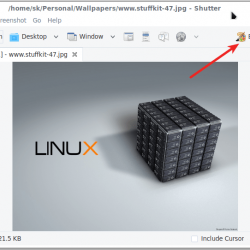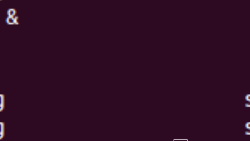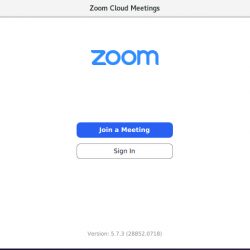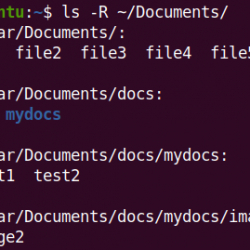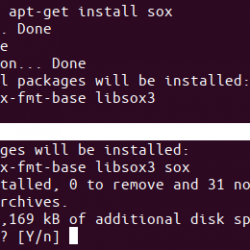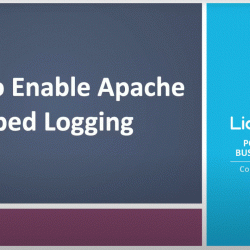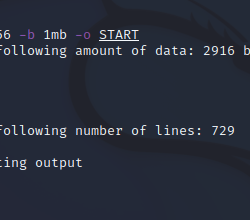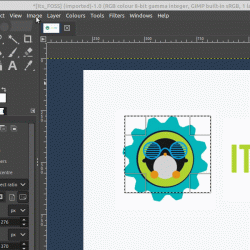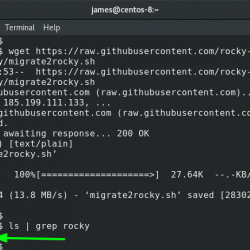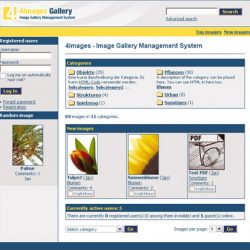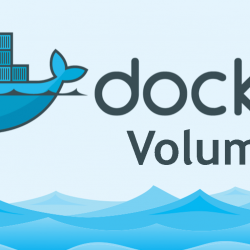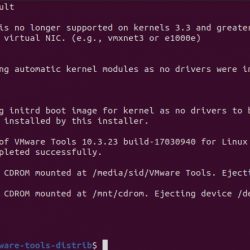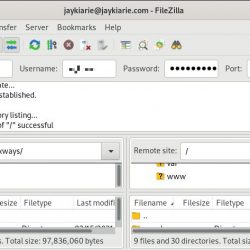在 Linux 发行版上工作时,用户可能需要了解当前工作系统的硬件和基本系统信息。 无论您是软件开发人员还是普通 Linux 用户,都可能需要检查软件和硬件系统的兼容性。 命令行 Linux 系统提供了内置命令,用户可以通过这些命令获取有关当前使用的系统和硬件平台的详细信息。
在本文中,您将找到所有命令的简要说明,这将帮助您轻松获取有关系统和硬件的详细信息。
我们已经在 CentOS 8 系统上运行了这些命令,如下所示:
使用 CentOS 8 显示硬件信息
有以下命令用于显示有关系统硬件的详细信息:
使用 lshw 命令显示硬件详细信息
使用“lshw”命令,您可以从系统中获取所有必要的硬件详细信息,例如 CPU、内存、磁盘等。要获取系统的硬件信息,请以超级用户身份运行以下命令:
$ sudo lshw
大多数情况下,’lshw’ 实用程序已经安装在您的 CentOS 8 系统上。 如果未安装,则可以使用以下命令在 CentOS 8 上安装它:
$ sudo yum install lshw
输出:
上面显示的输出是我安装在 Virtual box 上的 CentOS 8 系统的硬件细节的详细版本。 使用以下命令可以查看硬件的完整摘要。
显示硬件摘要
要查看硬件配置文件详细信息的完整摘要,请使用以下命令:
$ lshw -short
输出:
在上面显示的输出中,您可以按列查看完整硬件配置文件的摘要,这更具可读性。
在系统的 HTML 文件中检索硬件详细信息
使用“lshw”实用程序,您还可以将硬件配置文件详细信息打印到 HTML 文件中。 为此,作为超级用户,使用以下语法运行“lshw”命令:
$ sudo lshw -html > [filename.html]
例子:
$ sudo lshw -html > hardwareinformation.html
成功执行上述命令后,HTML 文件已在您的系统中的 /home/user/ 文件夹中创建。
输出:
使用 ‘lscpu’ 显示 CPU 详细信息
使用“lscpu”实用程序,您可以将 sysfs 和 /proc/cpuinfo 文件中 CPU 的详细信息列出到您的屏幕上。 使用此命令如下:
$ lscpu
输出:
上述命令将显示 CPU 架构、内核、CPU 系列型号、CPU 数量、线程、缓存等等。
块设备信息
使用“lsblk”实用程序,您可以显示有关连接到系统的存储设备的信息,例如硬盘驱动器、闪存驱动器、驱动器分区等。
$ lsblk
使用以下命令,您可以查看有关所有系统设备的更多信息:
$ lsblk -a
输出:
显示 USB 控制器详细信息
‘lsusb’ 命令用于列出有关 USB 控制器和与其连接的设备的信息。 执行以下命令获取USB控制器信息:
$ lsusb

使用以下命令,您可以查看有关每个 USB 设备的更多详细信息。
$ lsusb -v
输出:
上面的输出显示了 USB 控制器和连接的设备。
显示有关其他硬件设备的详细信息
您还可以显示有关以下设备的信息:
- PCI设备
- SCSI 设备
- SATA设备
要显示有关 PCI 设备的信息,请使用以下命令:
$ lspci
输出:
要获取有关 SCSI 设备的信息,您将按如下方式运行命令:
$ lsscsi
输出:
要查看,有关 SATA 设备的信息使用以下语法:
$ hdparm [devicelocation]
例如,使用命令
$ hdparm /dev/sda1
执行完上述所有命令后,您将能够在 CentOS 8 或其他 Linux 环境中检索与您的系统相关的任何类型的信息。 本文将帮助您查看系统规格,以检查整个软件或硬件系统是否符合您的需求。